
איינער פון די הויפּט פאַנגקשאַנז פון Google דרייוו איז די סטאָרידזש פון פאַרשידן טייפּס פון דאַטן אין די וואָלקן, ביידע פֿאַר פּערזענלעך צוועקן (פֿאַר בייַשפּיל, באַקקופּינג) און פֿאַר שנעל און באַקוועם טעקע ייַנטיילונג (ווי אַ מין פון טעקע ייַנטיילונג). אין קיין פון די קאַסעס, כּמעט יעדער באַניצער פון די סערוויס גיכער אָדער שפּעטער קען זיין פייסט מיט די נויט צו אראפקאפיע וואָס איז געווען פריער ופּלאָאַדעד צו די וואָלקן סטאָרידזש. אין אונדזער אַרטיקל הייַנט, מיר וועלן דערקלערן ווי דאָס איז געטאן.
אראפקאפיע טעקעס פון דרייוו
דאָך, דורך דאַונלאָודינג פֿון Google דרייוו, די מיינען ניצערס ניט בלויז צו באַקומען טעקעס פֿון זייער וואָלקן סטאָרידזש, אָבער אויך פֿון עמעצער אַנדערש ס, צו וועמען זיי זענען דערלויבט צוטריט אָדער נאָר אַ לינק. די אַרבעט קען זיין קאָמפּליצירט דורך די פאַקט אַז די דינסט מיר באַטראַכטן און זיין קליענט אַפּלאַקיישאַן זענען קרייַז-פּלאַטפאָרמע, דאָס איז, עס איז געניצט אויף פאַרשידענע דעוויסעס און אין פאַרשידענע סיסטעמען, ווו עס זענען באמערקט דיפעראַנסיז אין די פאָרשטעלונג פון אַ פּאָנעם ענלעך אַקשאַנז. דעריבער מיר וועלן ווייַטער דיסקוטירן אַלע מעגלעך אָפּציעס פֿאַר דורכפירן דעם פּראָצעדור.
קאמפיוטער
אויב איר אַקטיוולי נוצן Google דרייוו, איר מיסטאָמע וויסן אַז אויף קאָמפּיוטערס און לאַפּטאַפּס איר קענען צוטריט עס ניט בלויז דורך דער באַאַמטער וועבזייטל, אָבער אויך מיט אַ פּראַפּרייאַטערי אַפּלאַקיישאַן. אין דער ערשטער פאַל, דאַונלאָודינג דאַטן איז מעגלעך ביידע פֿון דיין אייגענע וואָלקן סטאָרידזש, און פֿון קיין אנדערע, און אין די רגע - בלויז פֿון דיין אייגענע. באַטראַכטן ביידע די אָפּציעס.
בלעטערער
יעדער בלעטערער איז פּאַסיק פֿאַר ארבעטן מיט Google דרייוו אויף די וועב, אָבער אין אונדזער בייַשפּיל מיר וועלן נוצן די שוועסטער קראָום. נאָכגיין די טעקעס פון דיין סטאָרידזש, נאָכפאָלגן די ווייַטערדיק סטעפּס:
- קודם מאַכן זיכער אַז איר זענט לאָגד אין די Google חשבון פֿאַר וואָס איר פּלאַן צו צופֿעליקער דאַטן פֿון דרייוו. אין פאַל פון פּראָבלעמס, טשעק אונדזער אַרטיקל אויף דעם טעמע.

לערן מער: קלאָץ אין דיין Google דרייוו חשבון. - גיין צו די סטאָרידזש טעקע, די טעקע אָדער טעקעס פֿון וואָס איר ווילט צו אָפּלאָדירן צו דיין קאָמפּיוטער. דאָס איז געטאן אין די זעלבע וועג ווי אין דעם נאָרמאַל "Explorer"ינאַגרייטיד אין אַלע ווערסיעס פון Windows - עפן איז דורכגעקאָכט דורך טאָפּל-קליקינג די לינקס מויז קנעפּל (למב).
- ווייל געפֿונען די נייטיק עלעמענט, רעכט גיט עס (RMB) און סעלעקטירן דעם נומער אין דעם קאָנטעקסט מעניו אראפקאפיע.

ספּעציפיצירן אין דעם בלעטערער פֿענצטער די וועגווייַזער פֿאַר זיין פּלייסמאַנט, ספּעציפיצירן אַ נאָמען, אויב נויטיק, און דריקט אויף די קנעפּל היט.

באַמערקונג: דאַונלאָודינג קענען ווערן געטאן ניט בלויז דורך די קאָנטעקסט מעניו, אָבער אויך מיט איינער פון די מכשירים דערלאנגט אויף די שפּיץ טאַפליע - אַ קנעפּל אין די פאָרעם פון אַ ווערטיקאַל יליפּס, וואָס איז גערופֿן "אנדערע סעקשאַנז". דורך קליקינג אויף עס איר וועט זען אַ ענלעך נומער אראפקאפיע, אָבער ערשטער איר דאַרפֿן צו סעלעקטירן דעם געוואלט טעקע אָדער טעקע מיט אַ איין גיט.

אויב איר דאַרפֿן צו אָפּלאָדירן מער ווי איין טעקע פֿון אַ ספּעציפיש טעקע, סעלעקטירן אַלע פון זיי, ערשטער לינקס מיט איין קליקינג אַ מאָל און דאַן האַלטן די שליסלען "קטרל" אויף די קלאַוויאַטור, פֿאַר אַלץ אַנדערש. צו פאָרזעצן מיט דאַונלאָודינג, רופן די קאָנטעקסט מעניו אויף קיין פון די אויסגעקליבן ייטאַמז אָדער נוצן די ביז אַהער דעזיגנייטיד קנעפּל אויף דעם מכשיר.

באַמערקונג: אויב איר דאַונלאָודיד עטלעכע טעקעס, זיי וועלן זיין ערשטער פּאַקט אין אַ ZIP אַרקייוו (דאָס כאַפּאַנז גלייַך אויף די דרייוו וועבזייטל) און בלויז נאָך דעם זיי וועלן אָנהייבן דאַונלאָודינג.

דאָוונלאָאַדאַבלע פאָלדערס אויך אויטאָמאַטיש ווערן אַרקייווז.
- ווען די דאַונלאָודינג איז גאַנץ, די טעקע אָדער טעקעס פֿון Google קלאָוד סטאָרידזש וועט ווערן געראטעוועט אין די וועגווייַזער וואָס איר האָט ספּעסיפיעד אויף די פּיסי פאָר. אויב עס איז אַזאַ אַ נויט, מיט די אויבן אינסטרוקציעס, איר קענען אראפקאפיע קיין אנדערע טעקעס.



אַזוי, מיט דאַונלאָודינג טעקעס פֿון דיין Google דרייוו, מיר האָבן רעכענען עס אויס, איצט לאָזן אונדז מאַך אויף צו עמעצער אַנדערש ס. און פֿאַר דעם, אַלע איר דאַרפֿן איז צו האָבן אַ דירעקט לינק צו דער טעקע (אָדער טעקעס, פאָלדערס) באשאפן דורך די דאַטן באַזיצער.
- גיי די לינק צו דער טעקע אין Google דרייוו אָדער קאָפּיע און פּאַפּ עס אין די אַדרעס באַר פון אייער בלעטערער, און גיט "אַרייַן".
- אויב דער לינק טאַקע גיט די מעגלעכקייט צו צוטריט די דאַטן, איר קענען זען די טעקעס קאַנטיינד אין עס (אויב עס איז אַ טעקע אָדער אַ ZIP אַרקייוו) און גלייך אָנהייבן צו אָפּלאָדירן.

וויוינג איז די זעלבע ווי אויף דיין אייגן דרייוו אָדער אין "Explorer" (טאָפּל גיט צו עפענען דעם וועגווייַזער און / אָדער טעקע).
נאָך דרינגלעך די קנעפּל אראפקאפיע א סטאַנדאַרט בלעטערער אויטאָמאַטיש אָפּענס, ווו איר דאַרפֿן צו ספּעציפיצירן דער טעקע צו ראַטעווען, אויב נייטיק, געבן די טעקע דעם געוואלט נאָמען און גיט היט. - דאָס איז ווי פּשוט עס איז צו אָפּלאָדירן טעקעס פון Google דרייוו אויב איר האָט אַ לינק צו זיי. אין אַדישאַן, איר קענען ראַטעווען די דאַטן דורך דערמאָנען דיין וואָלקן, פֿאַר דעם עס איז אַ קאָראַספּאַנדינג קנעפּל.
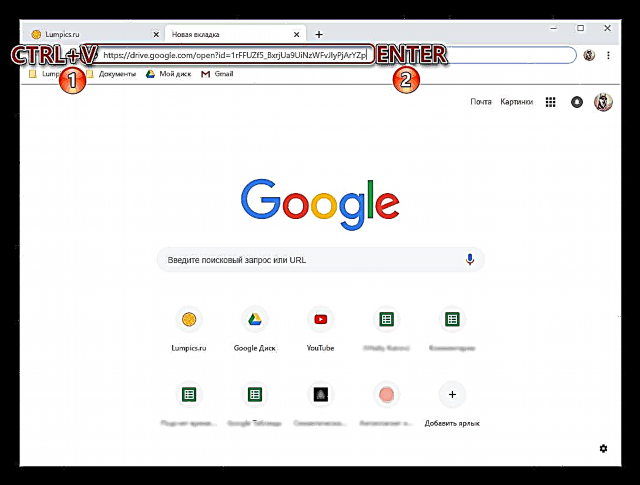


ווי איר קענען זען, עס איז גאָרנישט קאָמפּליצירט אין דאַונלאָודינג טעקעס פֿון וואָלקן סטאָרידזש צו אַ קאָמפּיוטער. אויב איר אַקסעס דיין פּראָפיל, פֿאַר קלאָר ווי דער טאָג סיבות, עס זענען פיל מער אַפּערטונאַטיז.
אַפּ
גוגל דרייוו יגזיסץ אויך ווי אַ פּיסי אַפּלאַקיישאַן, און מיט אים איר קענען אויך אראפקאפיע טעקעס. אמת, איר קענט טאָן דאָס בלויז מיט דיין אייגענע דאַטן וואָס זענען ביז אַהער דאַונלאָודיד צו די וואָלקן אָבער נאָך נישט סינגקראַנייזד מיט דעם קאָמפּיוטער (למשל, ווייַל די סינגקראַנאַזיישאַן פונקציע איז נישט ענייבאַלד פֿאַר קיין דיירעקטעריז אָדער אינהאַלט). אזוי, דער אינהאַלט פון די וואָלקן סטאָרידזש קענען זיין קאַפּיד צו די שווער פאָר ביידע אָדער גאַנץ.
באַמערקונג: אַלע טעקעס און פאָלדערס וואָס איר זען אין די וועגווייַזער פון דיין Google דרייוו אויף דיין פּיסי זענען שוין דאַונלאָודיד, דאָס איז אַז זיי זענען סטאָרד סיימאַלטייניאַסלי אין די וואָלקן און אויף אַ גשמיות פאָר.
- קאַטער Google דרייוו (דער קליענט אַפּלאַקיישאַן איז גערופֿן באַקקופּ און סינק פֿון Google), אויב עס איז נישט לאָנטשט ביז אַהער. איר קענען געפֿינען עס אין די מעניו אָנהייב.

רעכט גיט די ייקאַן ייקאַן אין די סיסטעם טאַץ, און דעמאָלט גיט די קנעפּל אין די פאָרעם פון אַ ווערטיקאַל יליפּס צו עפענען דעם מעניו. סעלעקטירן אין דער רשימה וואָס איז ארויס "סעטטינגס". - גיין צו די קוויטל אין די זייַט מעניו גוגל דרייוו. דאָ, אויב איר צייכן די נומער מיט אַ מאַרקער "סינטשראָניזירן בלויז די פאָלדערס", איר קענען אויסקלייַבן די פאָלדערס וועמענס אינהאַלט וועט זיין דאַונלאָודיד צו די קאָמפּיוטער.

דאָס איז געטאן דורך באַשטעטיקן די טשעקקבאָקסעס אין די קאָראַספּאַנדינג טשעקקבאָקסעס, און צו "עפענען" די וועגווייַזער איר דאַרפֿן צו גיט אויף די פייַל וואָס איז געוויזן צו די רעכט אין די סוף. צום באַדויערן, עס איז קיין מעגלעכקייט צו סעלעקטירן ספּעציפיש טעקעס פֿאַר דאַונלאָודינג; בלויז גאַנץ פאָלדערס קענען זיין סינגקראַנייזד מיט אַלע זייער אינהאַלט. - דריקט דעם נאָך באַשטעטיקונג OK צו פאַרמאַכן די אַפּלאַקיישאַן פֿענצטער.

ווען סינגקראַנאַזיישאַן איז געענדיקט, די דיירעקטעריז וואָס איר אָפּגעמערקט וועט זיין מוסיף צו די Google דרייוו טעקע אויף דיין קאָמפּיוטער, און איר קענט צוטריט צו אַלע די טעקעס קאַנטיינד אין זיי "וועגווייזער".



מיר האָבן יגזאַמאַנד ווי צו אָפּלאָדירן טעקעס, פאָלדערס און אפילו גאַנץ אַרקייווז מיט דאַטן פון Google דרייוו צו אַ פּיסי. ווי איר קענען זען, דאָס קען זיין געטאן ניט בלויז אין דעם בלעטערער, אָבער אויך אין דער פּראַפּרייאַטערי אַפּלאַקיישאַן. אמת, אין די רגע פאַל, איר קענט בלויז ינטעראַקט מיט דיין אייגענע אקאונט.
סמאַרטפאָנעס און טאַבלאַץ
ווי רובֿ פון Google אַפּלאַקיישאַנז און באַדינונגען, דרייוו איז בארעכטיגט צו נוצן אויף רירעוודיק דעוויסעס מיט אַנדרויד און יאָס, ווו עס איז דערלאנגט ווי אַ באַזונדער אַפּלאַקיישאַן. מיט איר הילף, איר קענען אראפקאפיע צו די ינערלעך סטאָרידזש ביידע דיין אייגענע טעקעס און די וואָס האָבן שוין פּובליק אַקסעס דורך אנדערע ניצערס. זאל אונדז באַטראַכטן אין מער דעטאַל ווי דאָס איז געטאן.
אַנדרויד
אויף פילע סמאַרטפאָנעס און טאַבלאַץ מיט אַנדרויד, די דיסק אַפּלאַקיישאַן איז שוין צוגעשטעלט, אָבער אויב נישט, איר זאָל קאָנטאַקט די פּלייַ מאַרקעט צו ינסטאַלירן עס.
אראפקאפיע Google Drive פֿון Google Play Store
- ניצן די לינק אויבן, ינסטאַלירן די קליענט אַפּלאַקיישאַן אויף דיין רירעוודיק מיטל און קאַטער עס.
- אַנטדעקן די מאַכט פון רירעוודיק וואָלקן סטאָרידזש דורך מעגילע דורך דריי באַגריסן סקרינז. אויב נויטיק, וואָס איז אַנלייקלי, קלאָץ אין דיין Google חשבון, וועמענס טעקעס פון דרייוו איר פּלאַן צו אָפּלאָדירן.

לייענען אויך: ווי צו אַרייַן Google Drive אויף אַנדרויד - גיין צו די טעקע פֿון וואָס איר פּלאַן צו צופֿעליקער טעקעס צו די ינערלעך סטאָרידזש. דריקט אויף די דריי ווערטיקאַל דאַץ צו די רעכט פון די נאָמען פון די נומער און סעלעקטירן אראפקאפיע אין די מעניו פון פאַראַנען אָפּציעס.

ניט ענלעך פּיסי, אויף רירעוודיק דעוויסעס איר קענען בלויז ינטעראַקט מיט יחיד טעקעס, די גאנצע טעקע קענען ניט זיין דאַונלאָודיד. אָבער אויב איר דאַרפֿן צו אָפּלאָדירן עטלעכע יסודות אין אַמאָל, סעלעקטירן דעם ערשטן דורך האַלטן דיין פינגער אויף אים און צייכן די מנוחה דורך רירנדיק די פאַרשטעלן. אין דעם פאַל, פּאַראַגראַף אראפקאפיע וועט ניט בלויז זיין אין די אַלגעמיינע מעניו, אָבער אויך אויף די טאַפליע וואָס איז געוויזן אין די דנאָ.
אויב נויטיק, דערלויבן די אַפּלאַקיישאַן דערלויבעניש צו אַקסעס פאָטאָס, מולטימעדיאַ און טעקעס. דאַונלאָודינג וועט אויטאָמאַטיש אָנהייבן, וואָס וועט זיין סיגנאַלד מיט די קאָראַספּאַנדינג ינסקריפּשאַן אין דער נידעריקער געגנט פון די הויפּט פֿענצטער - איר קענט געפֿינען וועגן די קאַמפּלישאַן פון די אראפקאפיע פֿון די אָנזאָג אין די פאָרהאַנג. דער טעקע זיך וועט זיין אין די טעקע "דאַונלאָודז", וואָס קענען זיין אַקסעסט דורך קיין טעקע פאַרוואַלטער.



אָפּציע: אויב איר ווילט, איר קענען מאַכן טעקעס פֿון דער וואָלקן אָפפלינע - אין דעם פאַל, זיי וועלן נאָך זיין סטאָרד אויף דרייוו, אָבער איר קענען עפענען זיי אָן אַן אינטערנעט פֿאַרבינדונג. דאָס איז געטאן אין דער זעלביקער מעניו דורך וואָס דאַונלאָודינג איז דורכגעקאָכט - נאָר סעלעקטירן דעם טעקע אָדער טעקעס און קאָנטראָלירן דעם נומער אָפפלינע אַקסעס.

- אויף דעם וועג, איר קענען אראפקאפיע יחיד טעקעס פֿון דיין אייגענע דרייוו און בלויז דורך אַ פּראַפּרייאַטערי אַפּלאַקיישאַן. באַטראַכטן ווי צו אָפּלאָדירן אַ לינק צו אַ טעקע אָדער טעקע פֿון די סטאָרידזש פון עמעצער אַנדערש, אָבער אויב איר קוק פאָרויס, מיר טאָן אַז אין דעם פאַל עס איז נאָך גרינגער.
- נאָכגיין די יגזיסטינג לינק אָדער קאָפּיע עס זיך און פּאַפּ עס אין די אַדרעס באַר פון דיין רירעוודיק בלעטערער, און גיט די "אַרייַן" אויף די ווירטואַל קלאַוויאַטור.
- איר קענען אראפקאפיע די טעקע גלייך, פֿאַר וואָס אַ קאָראַספּאַנדינג קנעפּל איז צוגעשטעלט. אויב איר זען די אָנזאָג "פֿעלער. ניט געקענט צולייגן די טעקע פֿאַר פאָרויסיקע ווייַזונג," ווי אין אונדזער ביישפּיל, טאָן ניט ופמערקזאַמקייט צו עס - די סיבה איז אין גרויס גרייס אָדער אין אַ אַנאַפּאָרטיד פֿאָרמאַט.
- נאָך דרינגלעך די קנעפּל אראפקאפיע אַ פֿענצטער איז געבעטן צו פרעגן איר צו קלייַבן אַ אַפּלאַקיישאַן צו דורכפירן דעם פּראָצעדור. אין דעם פאַל, איר דאַרפֿן צו צאַפּן אויף די נאָמען פון דעם בלעטערער איר נוצן איצט. אויב באַשטעטיקונג איז פארלאנגט, גיט יאָ אין די פֿענצטער מיט די קשיא.
- גלייך דערנאָך, דער טעקע וועט אָנהייבן דאַונלאָודינג, די פּראָגרעס פון וואָס איר קענען היטן אין די אָנזאָג טאַפליע.
- אין די סוף פון די פּראָצעדור, ווי אין דעם פאַל פון אַ פּערזענלעך Google דרייוו, די טעקע וועט זיין געשטעלט אין אַ טעקע "דאַונלאָודז", צו גיין צו וואָס איר קענען נוצן קיין באַקוועם טעקע פאַרוואַלטער.


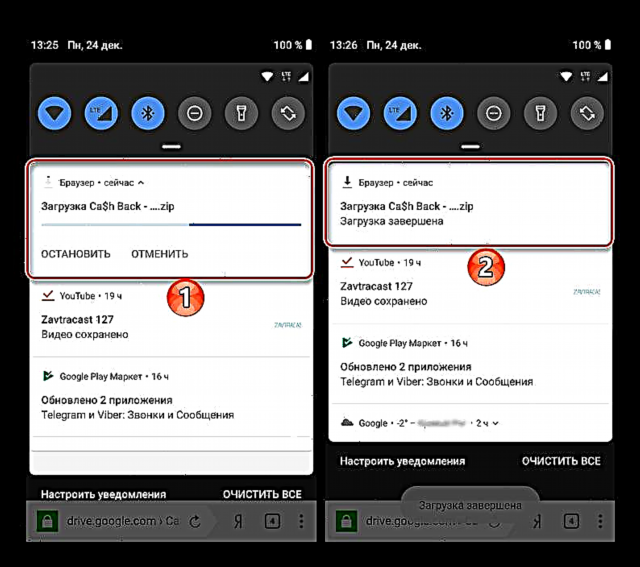

IOS
קאַפּיינג טעקעס פון די וואָלקן סטאָרידזש אין קשיא צו די זכּרון פון יפאָנע, און מער ספּאַסיפיקלי, צו די זאַמדקאַסטן פאָלדערס פון יאָס אַפּלאַקיישאַנז, איז דורכגעקאָכט דורך די באַאַמטער Google דרייוו קליענט, וואָס איז בארעכטיגט פֿאַר ינסטאַלירונג אין די עפּל אַפּ סטאָר.
אראפקאפיע Google Drive פֿאַר יאָס פון די עפּל אַפּ סטאָר
- ינסטאַלירן Google דרייוו דורך קליקינג אויף די אויבן לינק און עפֿן די אַפּלאַקיישאַן.
- פאַרבינדן קנעפּל לאָגין אויף דער ערשטער פאַרשטעלן פון דער קליענט און קלאָץ אין צו דער סערוויס ניצן דיין Google חשבון אינפֿאָרמאַציע. אויב איר האָט שוועריקייטן מיט די אַרייַנגאַנג, נוצן די רעקאַמאַנדיישאַנז פון דעם מאַטעריאַל בנימצא אין די פאלגענדע לינק.
לייענען מער: לאָגינג אין Google Drive מיט iPhone
- עפֿן די וועגווייַזער אויף דרייוו, די אינהאַלט פון וואָס איר מוזן אראפקאפיע אין די זיקאָרן פון די יאָס מיטל. לעבן דער נאָמען פון יעדער טעקע עס איז אַ בילד פון דרייַ פונקטן, אויף וואָס איר דאַרפֿן צו צאַפּן צו רופן זיך אַ מעניו פון מעגלעך אַקשאַנז.
- מעגילע די רשימה פון אָפּציעס אַרויף, געפֿינען די נומער עפֿענען מיט און פאַרבינדן עס. וואַרטן ווייטער ביז דער צוגרייטונג פֿאַר אַרויספירן צו די סטאָרידזש פון די רירעוודיק מיטל איז געענדיקט (די געדויער פון די פּראָצעדור דעפּענדס אויף די טיפּ פון אראפקאפיע און זיין באַנד). דערנאָך, די אַפּלאַקיישאַן סעלעקציע געגנט וועט זיין געוויזן אונטן אין דער טעקע פון וואָס די טעקע וועט זיין געשטעלט.
- נאָך אַקשאַנז זענען ביוואַריאַט:
- אין דער רשימה אויבן, צאַפּן אויף די ייקאַן פון די געצייַג פֿאַר וואָס די דאַונלאָודיד טעקע איז בדעה. דאָס וועט פירן צו דער קאַטער פון די אויסגעקליבן אַפּלאַקיישאַן און די ופדעקונג פון וואָס איר (שוין האָבן) דאַונלאָודיד פֿון Google דרייוו.
- סעלעקטירן היט צו טעקעס און דערנאָך ספּעציפיצירן די אַפּלאַקיישאַן טעקע וואָס קענען אַרבעטן מיט דאַטן דאַונלאָודיד פֿון די "וואָלקן" אויף דער פאַרשטעלן פון די לאָנטשט געצייַג טעקעס פֿון עפּל, דיזיינד צו פירן די אינהאַלט פון די זכּרון פון אַן יאָס מיטל. צו פאַרענדיקן די אָפּעראַציע, גיט לייג.
- נאָך גיין צו די וועגווייַזער אויף Google דרייוו, לאַנג דריקן אויף די נאָמען צו סעלעקטירן דעם טעקע. דערנאָך, אין קורץ טייפּס, קאָנטראָלירן די אנדערע אינהאַלט פון דער טעקע וואָס איר ווילן צו שפּאָרן פֿאַר אַקסעס פון די עפּל מיטל אין דער אַוועק פון אַן אינטערנעט פֿאַרבינדונג. אַמאָל איר האָט געענדיקט דיין סעלעקציע, דריקט אויף די דרייַ דאַץ אין די שפּיץ פון די פאַרשטעלן אויף די רעכט זייַט.
- סעלעקטירן צווישן די ייטאַמז וואָס זענען געוויזן אין די דנאָ פון די מעניו געבן אָפפלינע אַקסעס. נאָך עטלעכע מאָל, מאַרקס וועט דערשייַנען אונטער די טעקע נעמען, סיגנאַלינג זייער אַוויילאַבילאַטי פון די מיטל אין יעדער צייט.

אין נאך. אין אַדישאַן צו דורכפירן די אויבן טריט, וואָס פירן צו דאַונלאָודינג דאַטן פֿון די וואָלקן סטאָרידזש צו אַ ספּעציפיש אַפּלאַקיישאַן, איר קענען נוצן די פונקציע צו ראַטעווען טעקעס אין די זיקאָרן פון דיין יאָס מיטל אָפפלינע אַקסעס. דאָס איז ספּעציעל באַקוועם אויב עס זענען אַ פּלאַץ פון טעקעס קאַפּיד צו די מיטל, ווייַל די פּעקל צופֿעליקער פונקציע איז נישט צוגעשטעלט אין די Google דרייוו אַפּ פֿאַר יאָס.
אויב נייטיק, אראפקאפיע די טעקע נישט פֿון "דיין אייגענע" גוגל דרייוו, אָבער דורך די לינק צוגעשטעלט דורך די סערוויס פֿאַר ייַנטיילונג ניצערס צו די אינהאַלט פון די סטאָרידזש, אין יאָס איר דאַרפֿן צו נוצן אַ דריט-פּאַרטיי אַפּלאַקיישאַן. רובֿ אָפט, איינער פון די טעקע מאַנאַדזשערז איז יקוויפּט מיט די פונקציע פון דאַונלאָודינג דאַטן פֿון דער נעץ. אין אונדזער בייַשפּיל, דאָס איז די פאָלקס Explorer פֿאַר עפּל דעוויסעס - דאָקומענטן.
אראפקאפיע דאָקומענטן פֿון רידאַד פֿון די עפּל אַפּ סטאָר
די טריט דיסקרייבד אונטן זענען אָנווענדלעך בלויז פֿאַר לינקס צו יחיד טעקעס (עס איז קיין וועג צו אָפּלאָדירן אַ טעקע אויף אַן יאָס מיטל)! איר דאַרפֿן אויך באַטראַכטן די פֿאָרמאַט פון די אראפקאפיע - פֿאַר זיכער קאַטעגאָריעס פון דאַטן די מעטאָד איז ניט אָנווענדלעך!
- נאָכמאַכן די לינק צו דער טעקע פון Google דרייוו פון די מיטל מיט וואָס איר באקומען עס (E- בריוו, מעססענגער, בלעטערער, עטק). צו טאָן דאָס, לאַנג דריקן אויף די אַדרעס צו עפענען דעם קאַמף מעניו און סעלעקטירן קאָפּיע לינק.
- קאַטער דאָקומענטן און גיין צו די געבויט-אין Explorer וועב בלעטערער רירנדיק ייקאַן קאָמפּאַס אין די נידעריקער רעכט ווינקל פון די הויפּט פאַרשטעלן פון די אַפּלאַקיישאַן.
- לאַנג דריקן אין די פעלד "גיי צו אדרעס" רוף קנעפּל פּאַפּצאַפּן עס און דאַן דריקן "גיי" אויף די ווירטואַל קלאַוויאַטור.
- צאַפּן אויף די קנעפּל אראפקאפיע אין די שפּיץ פון די וועבזייטל וואָס אָפּענס. אויב דער טעקע איז קעראַקטערייזד דורך אַ גרויס באַנד, מיר גיין צו אַ בלאַט מיט אַ אָנזאָג אַז עס איז ניט מעגלעך צו קאָנטראָלירן פֿאַר ווירוסעס - גיט דאָ "אראפקאפיע סייַ ווי סייַ". אויף דער ווייַטער פאַרשטעלן היט טעקע אויב נייטיק, טוישן די טעקע נאָמען און סעלעקטירן דעם דעסטיניישאַן דרך. ווייַטער צאַפּן געשען.
- עס בלייבט צו וואַרטן פֿאַר די אראפקאפיע צו פאַרענדיקן - איר קענען היטן דעם פּראָצעס דורך טאַפּינג די ייקאַן "דאַונלאָודז" אין די דנאָ פון דעם עקראַן. די ריזאַלטינג טעקע איז געפֿונען אין דער וועגווייַזער וואָס איז ספּעסיפיעד אין דעם שריט אויבן, וואָס קענען זיין געפֿונען דורך גיין צו די אָפּטיילונג "דאקומענטן" טעקע פאַרוואַלטער.
ווי איר קענען זען, די פיייקייט צו אָפּלאָדירן די אינהאַלט פון Google דרייוו צו רירעוודיק דעוויסעס איז אַ ביסל לימיטעד (ספּעציעל אין דעם פאַל פון יאָס), קאַמפּערד מיט די לייזונג פון דעם פּראָבלעם אויף אַ קאָמפּיוטער. אין דער זעלביקער צייט, ווייל מאַסטערד בכלל פּשוט טריקס, עס איז מעגלעך צו שפּאָרן כּמעט קיין טעקע פֿון די וואָלקן סטאָרידזש אין די זיקאָרן פון אַ סמאַרטפאָנע אָדער טאַבלעט.
מסקנא
איצט איר וויסן פּונקט ווי צו אָפּלאָדירן יחיד טעקעס און אפילו גאַנץ פאָלדערס און אַרקייווז פון Google דרייוו.דאָס קען זיין געטאן אויף לעגאַמרע קיין מיטל, צי עס איז אַ קאָמפּיוטער, לאַפּטאַפּ, סמאַרטפאָנע אָדער טאַבלעט, און די בלויז נויטיק צושטאַנד איז אַקסעס צו די אינטערנעט און גלייַך צו די וואָלקן סטאָרידזש פּלאַץ אָדער אַ פּראַפּרייאַטערי אַפּלאַקיישאַן, כאָטש אין דעם פאַל פון יאָס, איר קען דאַרפֿן צו נוצן דריט-פּאַרטיי מכשירים. מיר האָפן אַז דאָס מאַטעריאַל איז געווען נוציק פֿאַר איר.
























